如果您使用SharePoint,那麼您可能將其用作文件存儲庫。您可能通過網絡瀏覽器訪問您的文檔庫。還有另一種訪問SharePoint文件的方法,那就是將SharePoint映射為計算機的網絡驅動器。
在本文中,您將學習如何將SharePoint映射為計算機的網絡驅動器。這樣,您就可以通過Windows資源管理器、PowerShell甚至命令提示符訪問SharePoint站點的內容。
前提條件
本文提供了逐步示例。如果您按照本文中的示例操作,則需要滿足幾個要求。
- A Windows 10 computer with Windows PowerShell 5.1 or PowerShell 7+. The examples in this article use PowerShell 7.1 when running commands, but you should be fine using Windows PowerShell 5.1
- 訪問SharePoint Online站點和要映射為網絡驅動器的文檔庫。本教程將使用poshlab2.sharepoint.com URL作為演示工作區。SharePoint站點為ITOps,文檔庫為Case Review,其中僅包含一個文檔。
- 您必須安裝OneDrive同步應用程式。這僅適用於本文中的“使用OneDrive同步應用程式映射SharePoint文檔庫”部分。
- 您的計算機上可能已經安裝了OneDrive。請參閱有關如何確認OneDrive同步應用程式安裝的哪個OneDrive應用程式文章。
使用WebDav映射SharePoint磁碟
WebDav是一個較舊的技術,允許客戶端訪問遠程網絡內容。在本節中,您將學習如何使用Windows Explorer和命令提示字元映射SharePoint磁碟。這兩種方法都依賴於WebDav來訪問映射的遠程網絡內容。
由於WebDav依賴於WebClient服務,您需要確保該服務在計算機上已啟用並運行。WebClient服務很少從用戶計算機中禁用。如果您需要確認WebClient服務的狀態,可以使用以下其中一個步驟。
- 在PowerShell中運行以下命令:
Get-Service WebClient。
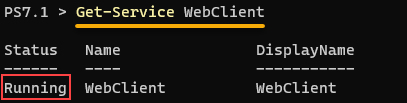
- 在命令提示字元或PowerShell中運行以下命令:
sc query WebClient。
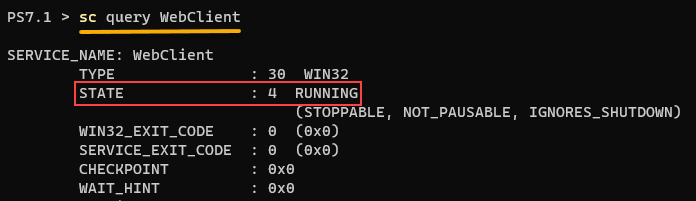
- 打開服務管理控制台(開始 -> 執行 -> services.msc),並尋找WebClient服務。
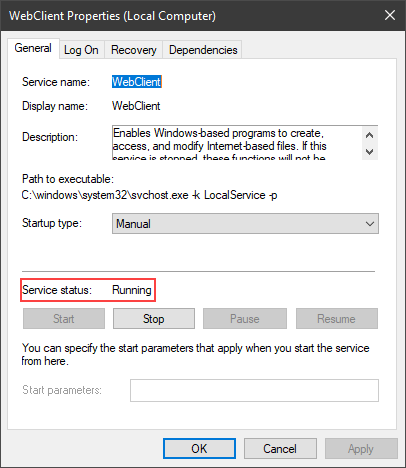
準備訪問您的SharePoint網站
有兩個SharePoint位置可以映射為網絡磁碟;網站和文件庫。根據您的需求和訪問級別,您可能希望映射整個SharePoint網站或僅特定的文件庫。
以下屏幕截图显示在浏览器中打开的 SharePoint Online 文档库。

为了清楚地说明 URL 的构成,以下是上面截图中 SharePoint URL 部分的详细说明。
- 根 SharePoint URL 是 ‘https://poshlab2.sharepoint.com’
- 站点 URL 是 ‘https://poshlab2.sharepoint.com/sites/ITOps’
- 文档库 URL 是 ‘https://poshlab2.sharepoint.com/sites/ITOps/Case Review’
将 SharePoint URL 添加到可信站点
A requirement to map a SharePoint drive is to add the web site as a Trusted Site on your client computer. Follow these steps to add a trusted site.
- 点击开始按钮,然后在搜索框中键入“Internet 选项”。然后,点击打开按钮。
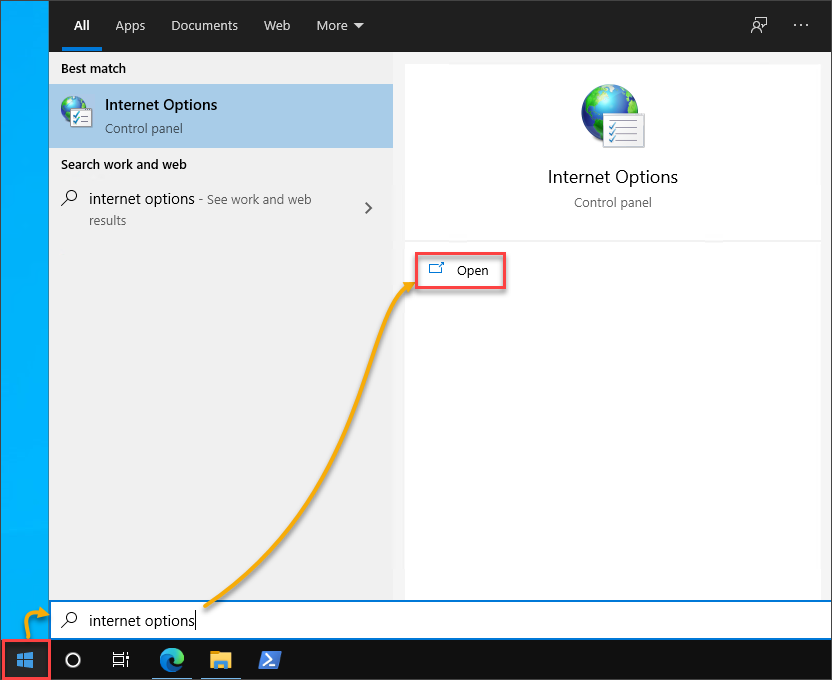
2. 在Internet 属性窗口中,转到安全选项卡。从区域列表中选择可信站点。然后,点击站点。
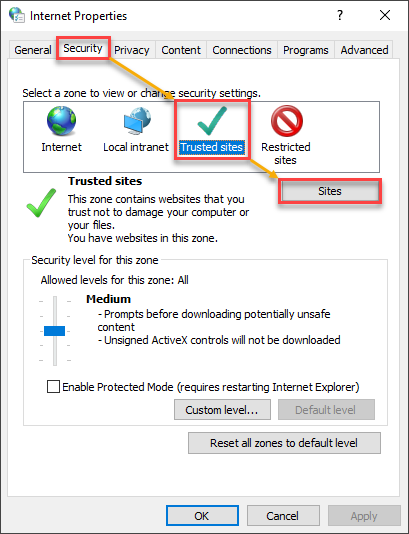
3. 接下来,在将此网站添加到区域框中,键入 SharePoint URL。点击添加和关闭。
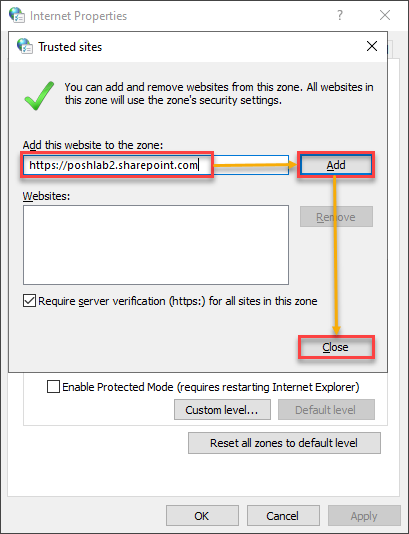
4. 回到Internet 属性窗口,点击确定以关闭并应用更改。
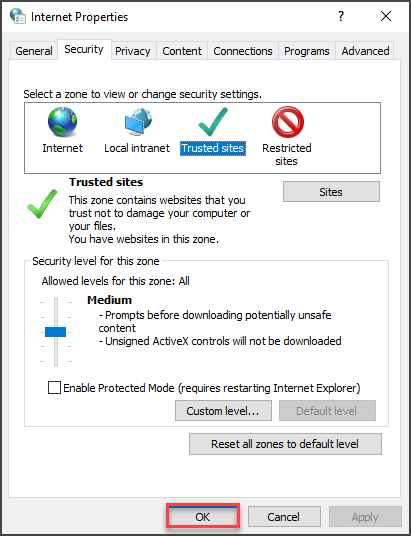
启动访问 SharePoint 站点
您已将 SharePoint URL 添加为计算机上的可信站点。下一步是使用 Internet Explorer 至少访问一次网站,以便您可以先登录。WebDav 不支持其他浏览器。
- 打开 Internet Explorer 并导航到您的 SharePoint 站点。登录并选择保持登录状态的选项。
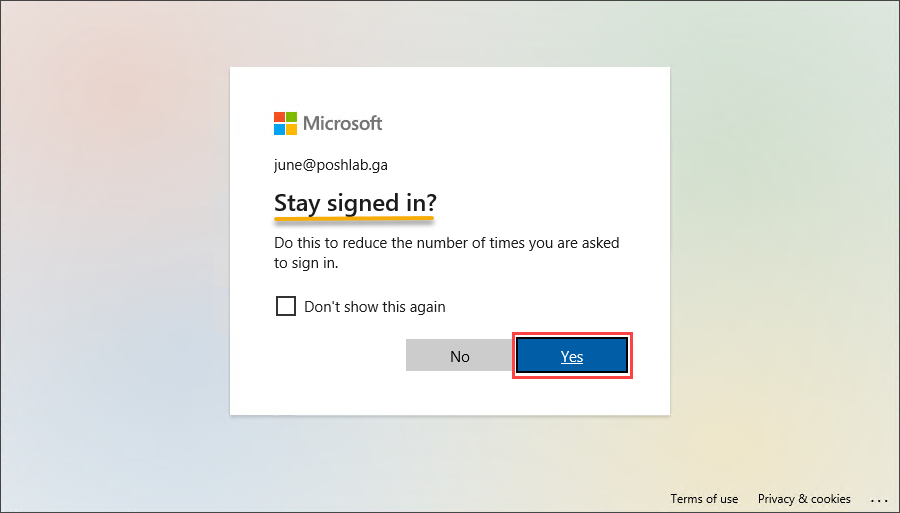
2. 網站加載完成後,您已完成準備映射SharePoint驅動器的步驟。如果未完成,則可能輸入了錯誤的憑據。
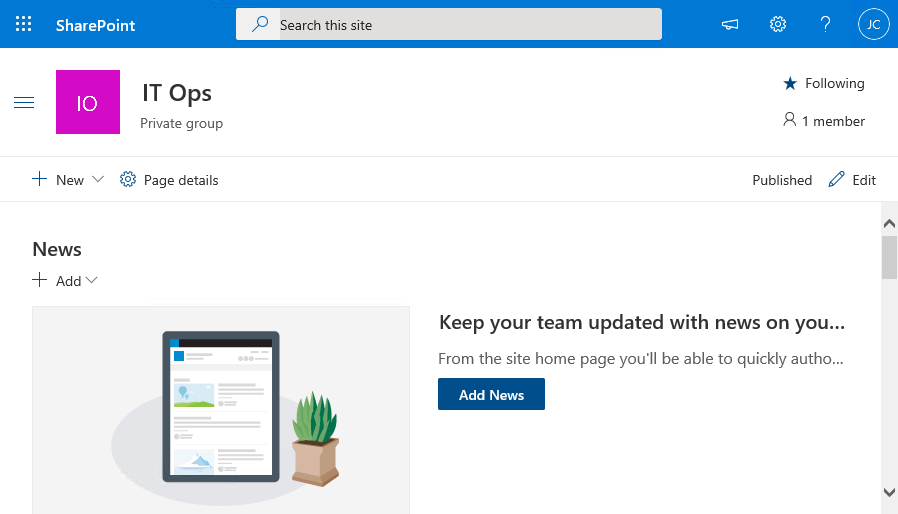
執行上述所有準備步驟至關重要。跳過準備步驟將導致以下錯誤。因此,您將無法成功將SharePoint映射為網絡驅動器。
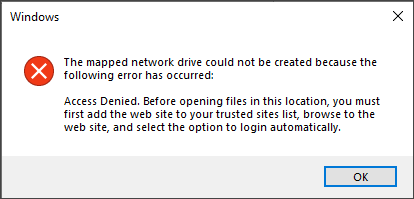
使用Windows Explorer將SharePoint映射為網絡驅動器
此時,您已經為映射為網絡驅動器準備好了SharePoint站點或庫。在本節中,您將使用Windows Explorer(GUI)創建映射的驅動器。請按照以下步驟進行。
- 首先,打開Windows Explorer。轉到此電腦,然後在計算機選項卡上,點擊映射網絡驅動器。
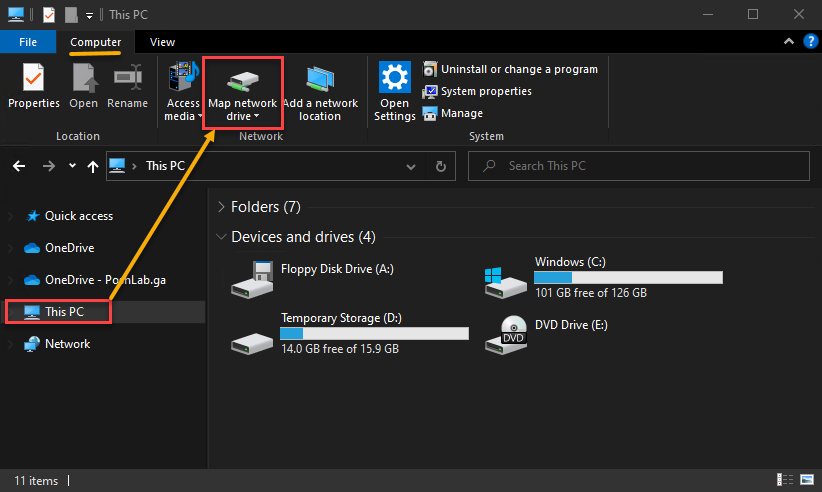
2. 在映射網絡驅動器窗口中:
- 選擇並分配驅動器字母給SharePoint驅動器。在此示例中,選擇的驅動器字母為S。
- 在資料夾框中,輸入SharePoint站點或文檔庫的URL。
- 要使網絡驅動器持久,請在登錄時重新連接上選中核取框。啟用此選項意味著您的計算機將始終保持網絡驅動器映射,即使重新啟動後也是如此。
- 最後,點擊完成。因為您已經使用Internet Explorer登錄了SharePoint站點,所以此步驟不會要求您重新驗證。
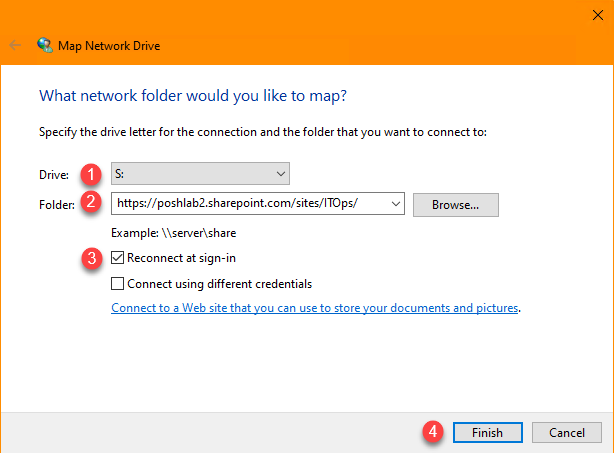
3. 當映射過程完成後,新的網絡位置將作為映射的網絡驅動器添加到Windows Explorer中。
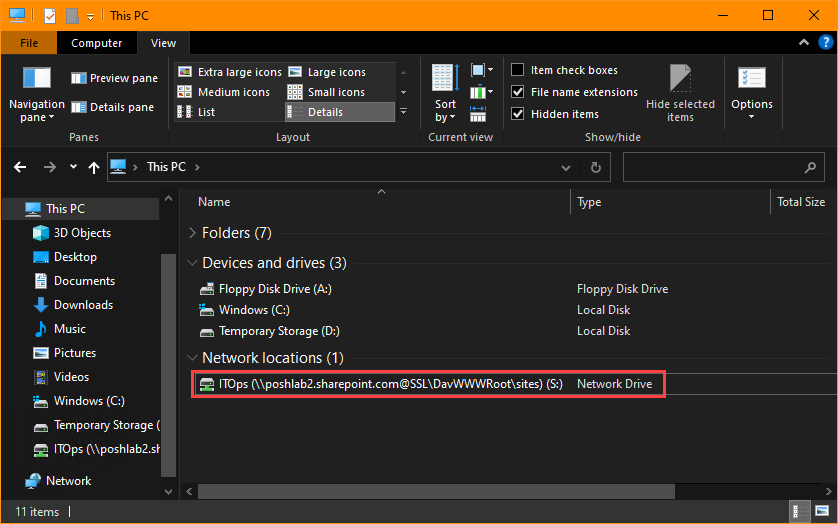
使用NET USE命令映射SharePoint驱动器
到目前为止,您已经学会了如何使用Windows资源管理器映射SharePoint驱动器。使用本文前面所述的相同准备工作,您可以使用net use命令将SharePoint映射为网络驱动器。
如果您已经按照上一节中所示的方式映射了SharePoint驱动器,您可以使用net use命令列出已有的映射驱动器。如下面的屏幕截图所示,上一节中映射的SharePoint驱动器将出现在列表中。
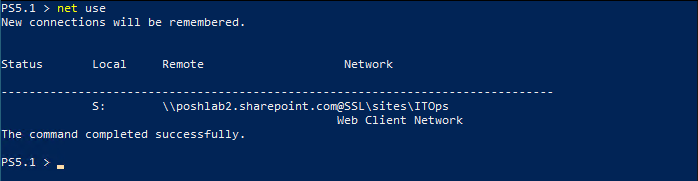
远程位置路径不是以正常的URL格式编写的。而是将URL https://poshlab2.sharepoint.com/sites/ITOps/ 格式化为 \\poshlab2.sharepoint.com@SSL\sites\ITOps。
要添加一个指向SharePoint在线站点的新映射驱动器,请使用以下命令。在以下命令中,net use将驱动器字母T分配给远程路径。参数/persistent:yes可以使映射驱动器在重新启动后保持连接。
在Windows PowerShell中运行上述命令。如果没有错误,您将看到类似于下面所示的结果。

然后,当您再次运行net use时,您将看到新的网络驱动器出现在已映射驱动器的列表中。
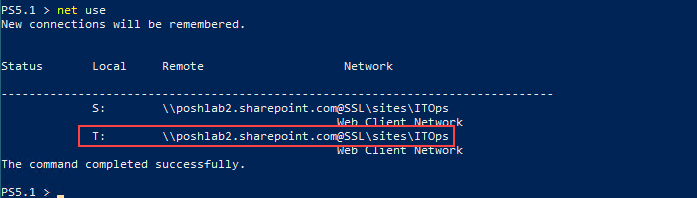
確定SharePoint驅動映射是否成功的終極測試是使用文件瀏覽器訪問內容。您可以在下面的屏幕截圖中看到,SharePoint驅動器的內容可以在Windows瀏覽器中作為映射的網絡驅動器T中訪問。
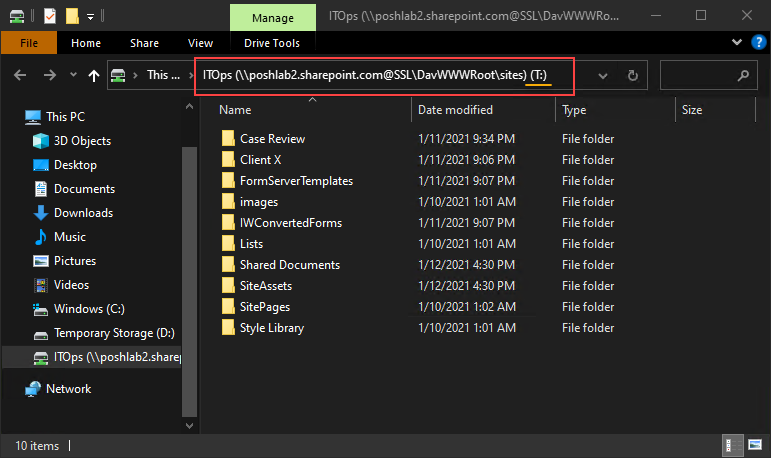
使用PowerShell映射SharePoint驅動器
如果您對PowerShell更為熟悉,您也可以使用PowerShell映射SharePoint驅動器!使用PowerShell是一個很好的選擇,如果您想在腳本中添加映射網絡驅動器。
相關內容:如何運行PowerShell腳本
PowerShell可以使用元件對象模型(COM)來執行PowerShell本身不支持的操作。現有各種COM對象可供使用。在本例中,要使用的目標COM對象是WScript.Network。
相關內容:PowerShell和Excel:它們可以一起使用
以下腳本將SharePoint對象庫映射為網絡驅動器,並分配驅動器字母X。此外,映射的驅動器將是持久的。
複製上面的代碼並在您的PowerShell會話中運行。下面的演示向您展示了代碼的實時運行方式。
由於以下原因,您的SharePoint網絡驅動器可能停止工作:
- 當您清除瀏覽器數據時。
- 您的Microsoft 365憑據已過期。
- SharePoint Online 由Office 365發行的訪問令牌過期。
請密切關注您的SharePoint網絡驅動器。不要忘記定期通過使用Internet Explorer登錄到SharePoint站點進行重新驗證。
使用OneDrive Sync應用程序映射SharePoint文檔庫
如果您有Microsoft 365帳戶,則可能已經可以訪問OneDrive for Business。您知道您可以使用OneDrive Sync應用程序將SharePoint文檔庫映射和同步到您的計算機嗎?
要使用OneDrive同步應用程序將SharePoint映射為網絡驅動器,需要WebDav。因此,您無需使用Internet Explorer或將驅動器字母添加到計算機中。按照以下步驟將SharePoint映射為網絡驅動器使用OneDrive同步應用程序。
- 首先,導航到您想要映射的SharePoint文檔庫。
2.然後,在文檔庫內部,點擊同步按鈕。
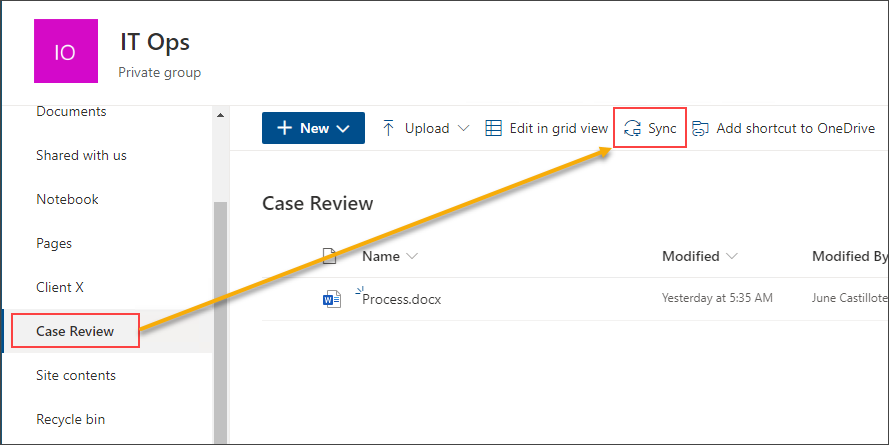
3. 如果您收到一条通知,表示该网站正在尝试打开Microsoft OneDrive,请点击打开。
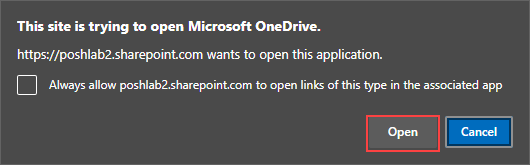
4. 等待同步过程开始。当同步完成时,您应该会在屏幕右下角看到一个弹出通知,如下所示。
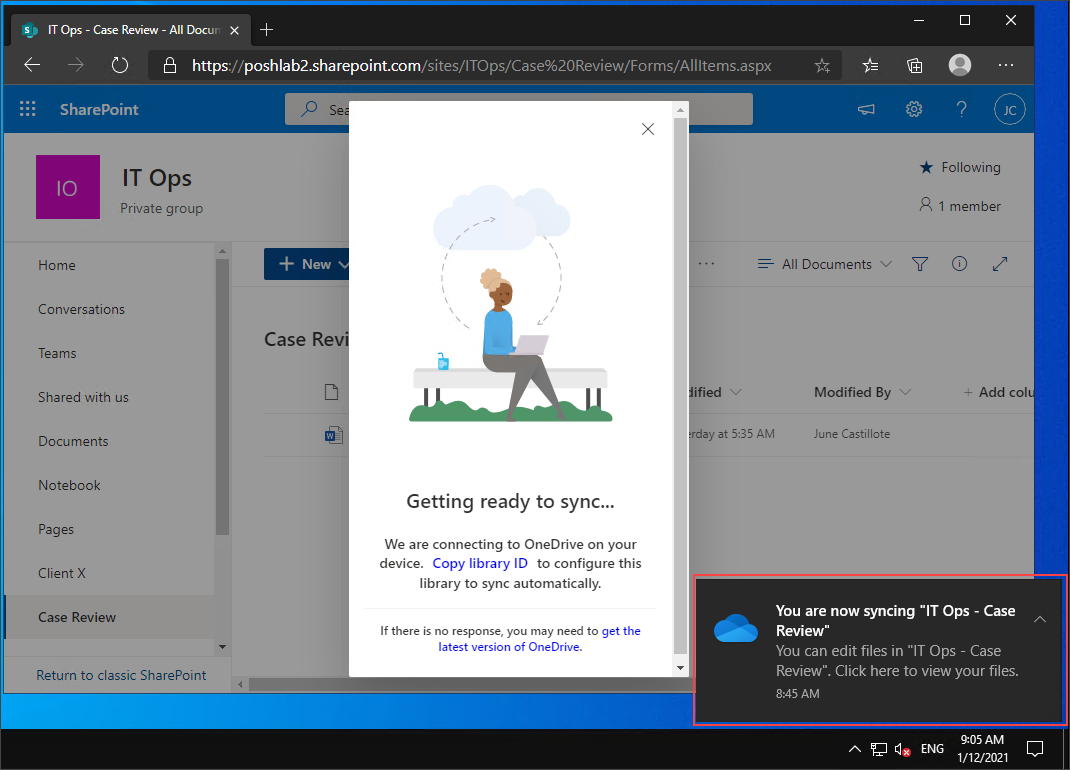
5. 此时,您可以关闭浏览器。打开Windows资源管理器,您将在左侧的导航窗格中找到文档库列表。
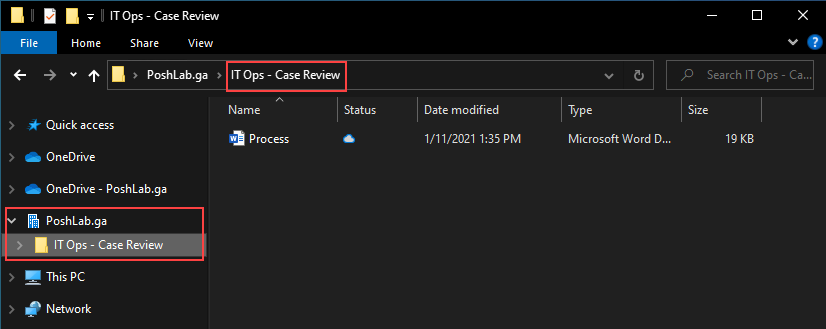
只要OneDrive同步客户端正常工作,映射的SharePoint文档库将保持同步和可访问。
下一步
要将SharePoint映射为网络驱动器,您可以选择两种基础技术。第一种是WebDav,这是较旧的技术。较新的技术是OneDrive客户端同步,它随OneDrive for Business一起提供。
在本文中,您已经学会了如何使用Windows资源管理器、net use、COM对象、PowerShell和OneDrive同步客户端来映射SharePoint站点和文档库。
您认为您如何可以进一步应用本文中所学到的技巧?使用组策略或登录脚本自动化团队的SharePoint文档库网络驱动器映射将是一个很好的下一步。













